Stap #8: Beveiligen van je website
Je hoort steeds vaker dat er websites gehacked worden. Het is dus belangrijk je website goed te beveiligen. In de cursus hebben we al enkele mogelijke beveiligingslekken gedicht, maar we gaan de bestanden op de server ook nog beveiligen.
Beveiligen Filezilla
Om er voor te zorgen dat alleen jij toegang hebt tot alle bestanden, moet je in Filezilla enkele rechten wijzigen. Hiermee voorkom je dat andere bezoekers/ hackers toegang krijgen tot het hart van de website. Het beveiligen van je mappen en bestanden in filezilla is dus belangrijk.
In Filezilla kennen we rechten toe aan bepaalde mappen en bestanden om je ftp server beter te beveiligen. Meestal staan deze instellingen wel goed, maar controleer het nog maar voor de zekerheid:
1. In het rechtervenster in Filezilla (je ftp gedeelte) klik je met de rechtermuisknop op de hoofdmap bijv. www.jouwsitenaam.nl en vervolgens op “Bestandsattributen”, of soms staat er ook “Bestandsrechten”.
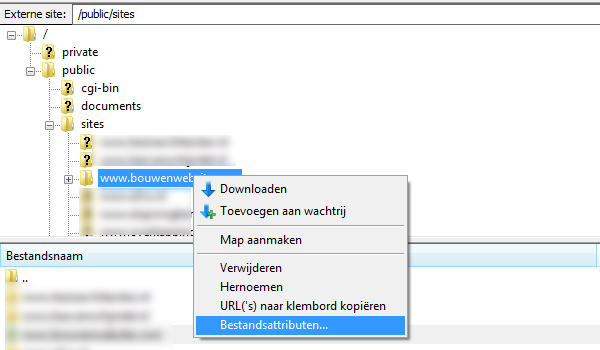
Naast Numerieke waarde zou nu “755” moeten staan. Is dit in jouw geval niet zo? Verander dit dan in 755. Je kunt de overige mappen ook controleren, ook hiervoor geldt dat deze de waarde 755 moeten hebben. Als je problemen met WordPress krijgt kun je dit ook veranderen naar 750, maar nooit 777. Met 777 geef je namelijk iedereen toegang tot je mappen. Het is dan een tikkende tijdbom wachtend tot iemand inbreekt op je site.
2. Dubbelklik daarna om de map www.jouwsitenaam.nl in het ftp gedeelte door hem te openen. Daarna klik je met de rechter muisknop op het bestand index.php en vervolgens weer op “bestandsattributen”. Controleer of hier 644 als numerieke waarde ingesteld is, zoniet stel deze in op 644.
3. Verander de numerieke waarde van wp-config.php naar 600 om te voorkomen dat andere mensen jouw databasegegevens kunnen lezen.( op dezelfde manier als bij de vorige stappen)
Algemene “regels voor instellingen in Filezilla”
- Alle bestanden mogen de numerieke waarde 644 of 640 hebben.
- Alle mappen mogen numerieke waarden hebben van 755 of 750.
- Mocht je foutmeldingen krijgen bij de map Afbeeldingen, probeer dan in deze volgorde andere instellingen: 766 / 666 / 707 / 777 (777 alleen in uiterste noodzaak).
 Help!
Help!
Heb je een vraag? Dan kun je hieronder een reactie plaatsen. Ik zal je dan helpen of misschien zijn er medecursisten die een antwoord hebben op je vraag.
Ben ik iets vergeten toe te voegen? Is een afbeelding niet duidelijk? Laat het me weten door hieronder een berichtje te plaatsen. Je kunt ook contact opnemen met de helpdesk.
Ga naar Stap #9: Handleiding Installeren Belangrijke Plugins
